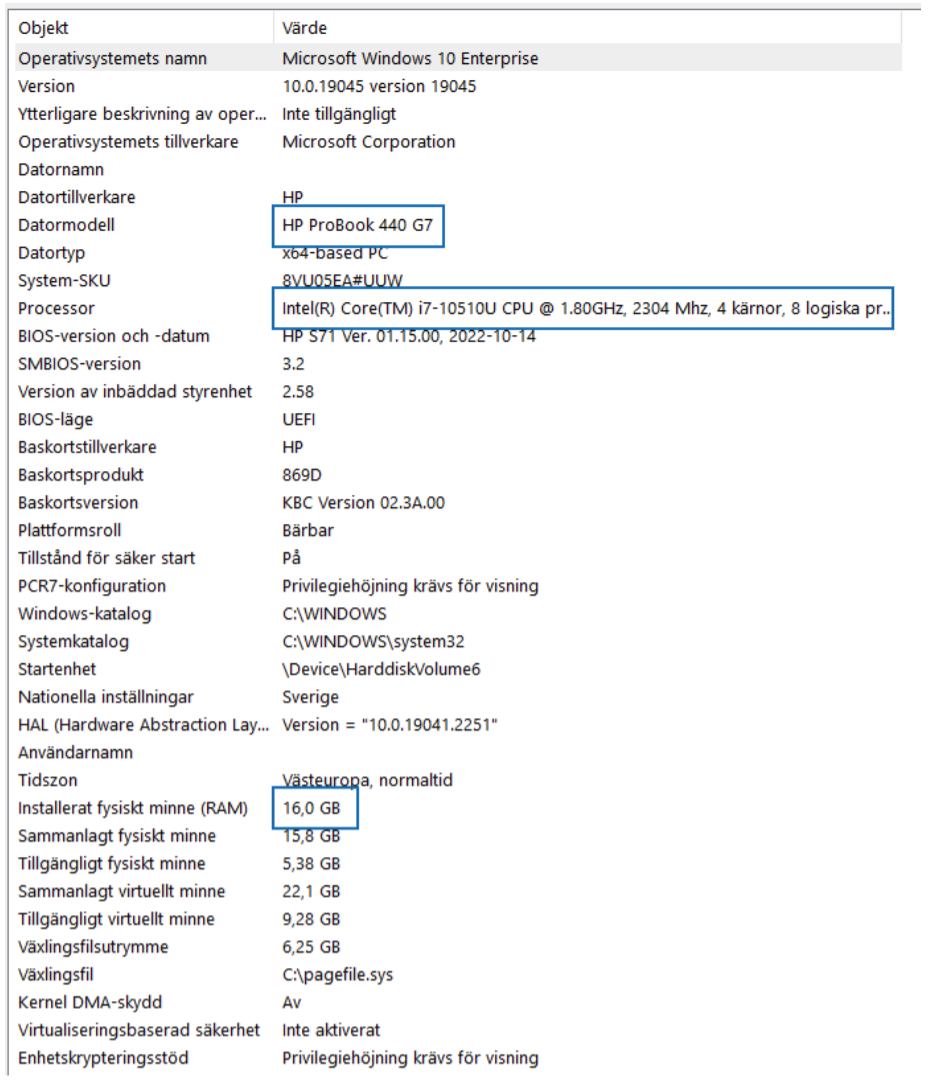iPhones och iPads
Fabriksåterställ ej enheten då den därefter ej kan kontrolleras vid pantning. Följ nedanför steg för att förbereda din enhet inför pantningen.
- Kontrollera att “Hitta min iPhone” är avstängt.
- Kontrollera att iCloud-kontot är utloggat.
- Testa så telefonen laddar.
- Undersök så att specifikationerna är korrekt, genom att gå till Inställningar -> Allmänt -> Om, kontrollera modell och storleken på telefonens lagring.
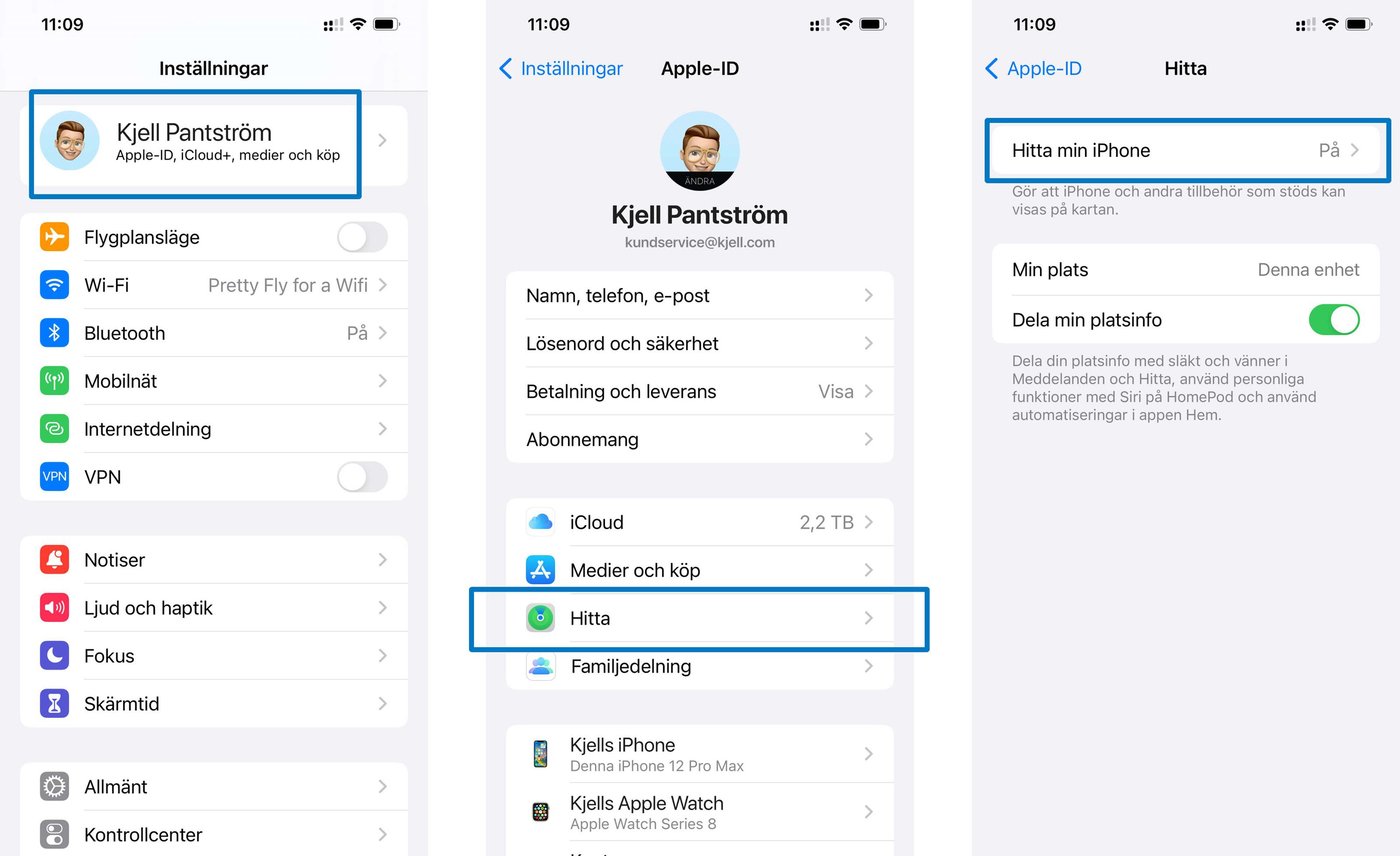
Apple-datorer
Fabriksåterställ ej enheten då den därefter ej kan kontrolleras vid pantning. Följ nedanför steg för att förbereda din enhet inför pantningen. Datorer där BIOS är låst med lösenord, eller datorer som ej är borttagna och utloggade från iCloud och/eller ”hitta min Mac” kan ej tas emot. Vid avvikelse behövs det genomföras en ny värdering och nytt inbytesavtal på kjell.com.
- Startar datorn och laddar in i operativsystemet utan krav på inloggning?
- Kontrollera att “Hitta min Mac” är avstängt.
- Kontrollera att det inte är någon inloggad iCloud-användare.
- Kolla om datorn matchar angiven specifikation:
Modellbeteckning, årsmodell, skärmstorlek, processor (t.ex. Intel Core i7 7770k, eller AMD Ryzen osv). Kolla även lagring, att storleken i GB stämmer, och om det är HDD eller SSD.
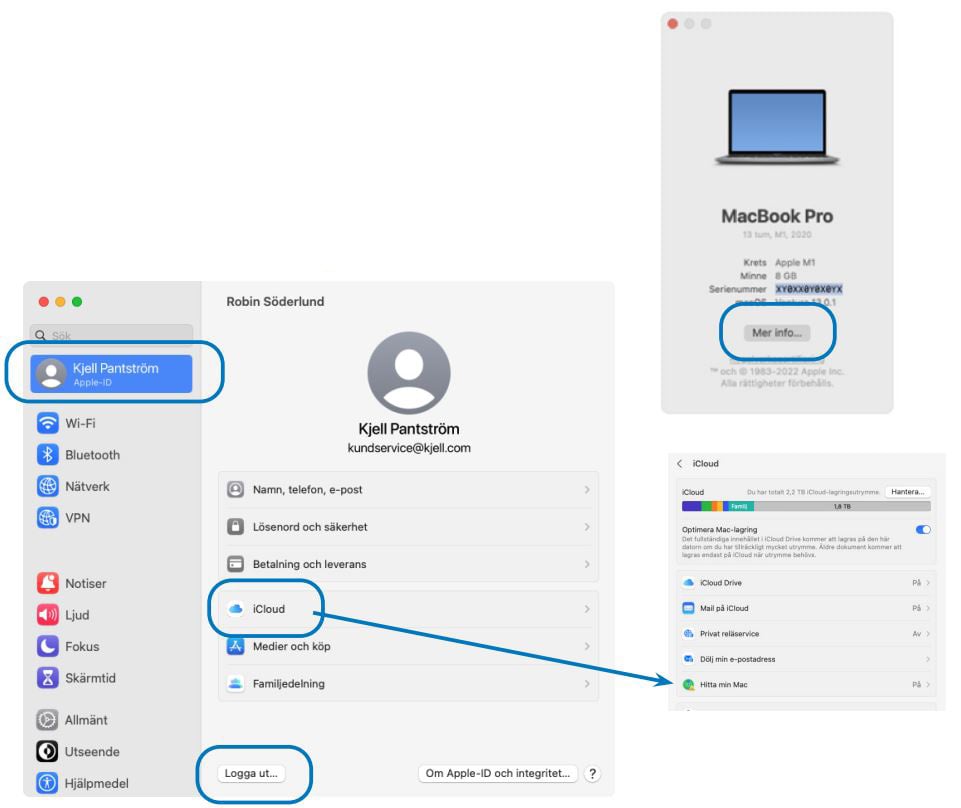
Klicka på äpplet uppe till vänster på skärmen och välj ”om den här datorn”, och sedan knappen ”mer info” för att komma till datorns specifikationer. Om iCloud är inloggat i datorn: gå till systeminställningar, klicka på namnet högst upp i vänsterspalten, sedan iCloud, och ”hitta min Mac”. Stäng av det om det är påslaget, och logga ut från iCloud längst ner i samma fönster. När ”hitta min Mac” stängs av så inaktiveras även Aktiveringslås.
Kontroll av aktiveringslås på Apple-datorer
Om datorn inte är återställd kan du enkelt stänga av aktiveringslåset genom guiden på förra sidan. Om datorn är återställd och man kommer in i installationsprocessen när man startar den kan du istället gå in i recovery mode för att kontrollera att aktiveringslåset är avstängt. Har du redan följt guiden på förra sidan så är detta redan klart.
På Mac-datorer med Apple Silicon-processor (M1/M2 mfl):
Stäng av datorn och håll in startknappen under tiden den startar. Släpp knappen när startalternativen (eller texten ”Läser in startalternativ” dyker upp på skärmen. Välj sedan macOS Recovery.
På Mac-datorer med Intel-processor (allt annat än Silicon):
Stäng av datorn, och under tiden du startar den igen håller du in kombinationen CMD (⌘) + Option (⌥) + R. Du bör då komma in i macOS Recovery.
Om aktiveringslås är på, och datorn är lösenordsskyddad så kommer det upp en skärm som uppmanar att man skall ange sitt lösenord (se bild nedan). Om denna skärm kommer upp kan vi inte ta emot den, såvida inte avstängning av aktiveringslåset är möjligt.
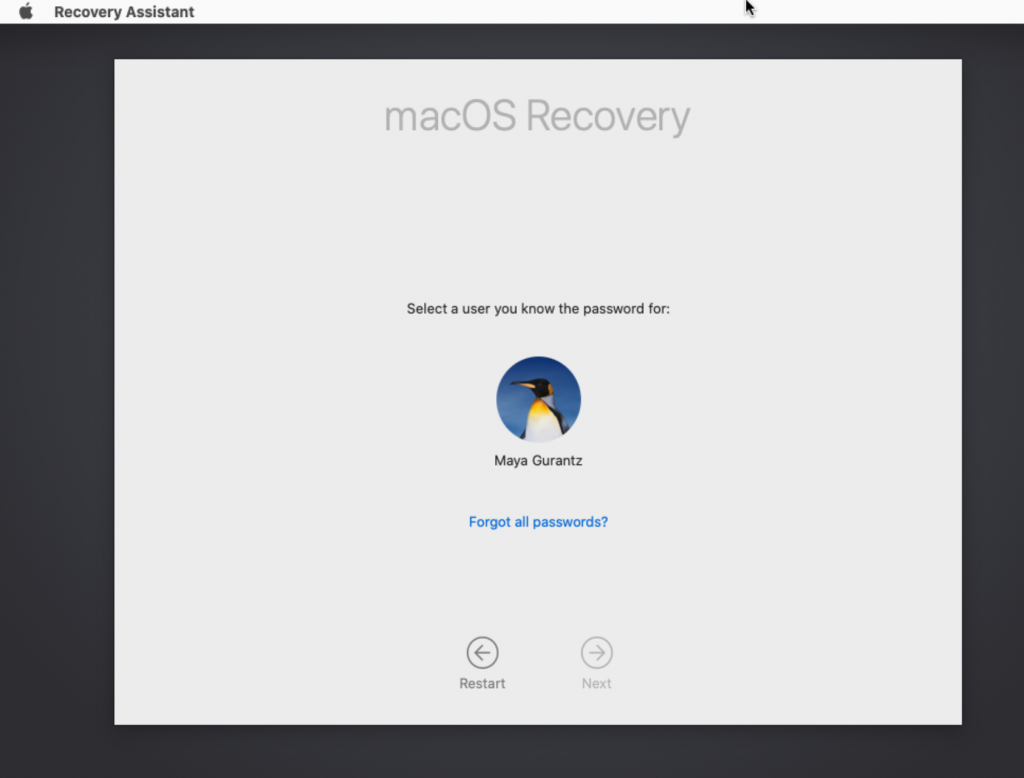
Android-enheter
Fabriksåterställ ej enheten då den därefter ej kan kontrolleras vid pantning. Följ nedanför steg för att förbereda din enhet inför pantningen.
- Kontrollera att “Hitta min enhet” är avstängt. Hur du hittar detta kan variera mellan modeller men bör finnas under säkerhetsinställningar.
- Stäng av skärmlåsfunktioner (ansiktsigenkänning, fingeravtryck, PIN-kod etc), och se till att alla konton är utloggade (Google-kontot och t.ex. Samsung-konto eller liknande beroende på telefonmodell).
- Stäng av FRP (factory reset protecion), denna funktion kan också förhindra att telefonen återställs och används av en annan användare.
- Undersök så att specifikationerna är korrekt (modell, lagring, specifikationer).
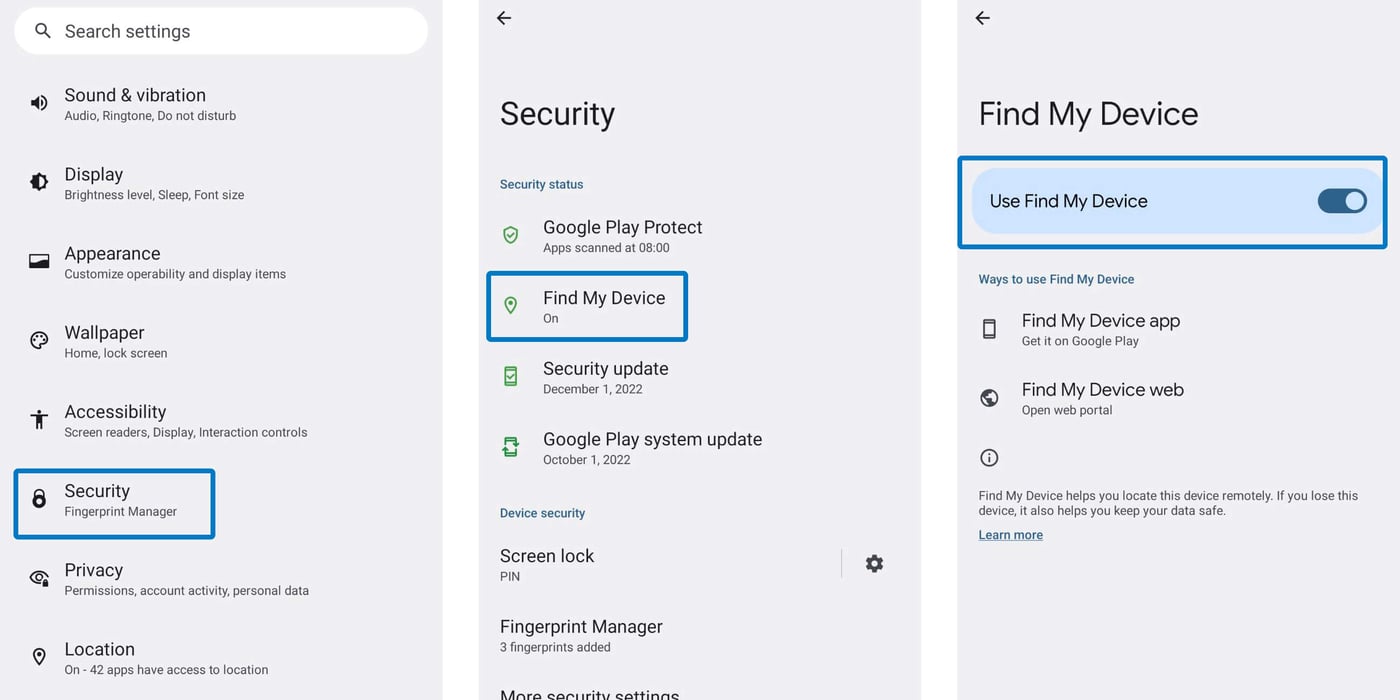
Kontrollera att “Hitta min enhet” är avstängt. Hur du hittar detta kan variera mellan modeller men bör finnas under säkerhetsinställningar.
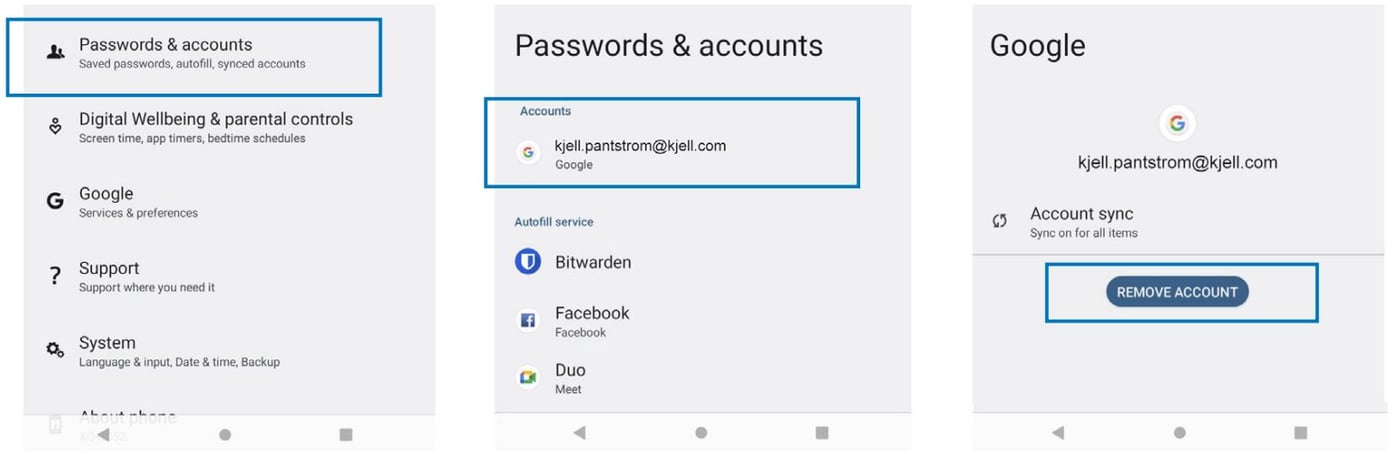
Se till att alla konton är utloggade (Google-kontot och t.ex. Samsung-konto eller liknande beroende på telefonmodell).
Windows-datorer
Fabriksåterställ ej enheten då den därefter ej kan kontrolleras vid pantning. Följ nedanför steg för att förbereda din enhet inför pantningen.
- Startar datorn och laddar in i skrivbordet utan att kräva inloggning?
- Kolla om datorn matchar angiven specifikation: Modellbeteckning, årsmodell, skärmstorlek, processor (t.ex. Intel Core i7 7770k, eller AMD Ryzen osv). Kolla även lagring, att storleken i GB stämmer, och om
det är HDD eller SSD.
Om inte uppgfter som årsmodell och skärmstorlek ingår i datormodell eller på annat sätt syns i systeminformationen bör du Googla på datormodellen (t.ex. HP ProBook 440 G7) för att försöka hitta den
informationen. Typ av hårddisk (SSD/HDD) kan gå att hitta under Storage->Disks i vänstra menyn. Detta förutsätter att hårddiskens modellnamn innehåller frasen ”SSD”. Försök annars googla på hårddiskmodellen som står listad för att se vilken typ det är. Om det inte framgår kan du behöva kolla i BIOS.
För att kolla specificationen på en Windows-dator, skriv msinfo32 i sökrutan, och välj systeminformation.
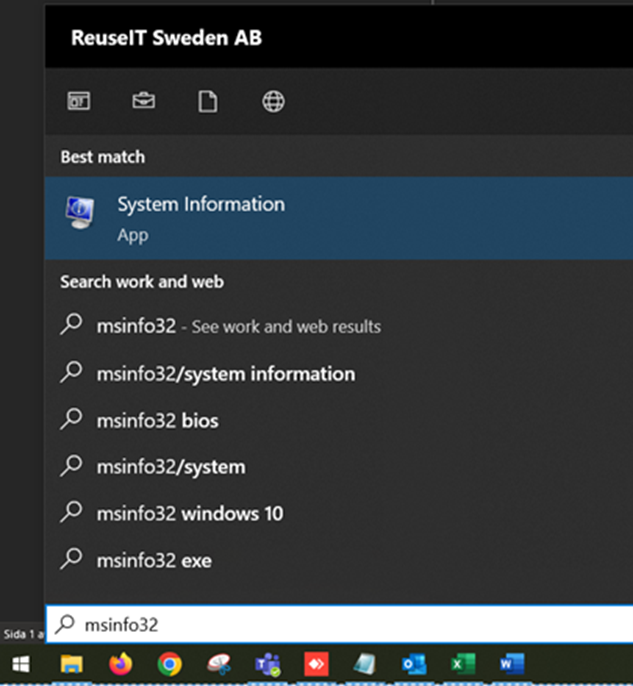
För att kolla specificationen på en Windows-dator, skriv msinfo32 i sökrutan, och välj systeminformation.